Linux学习之路——第三章:Linux常用指令(八)网络命令
目录:
Linux学习之路——第一章:准备工作
https://blog.csdn.net/sugar_star/article/details/90647564
Linux学习之路——第二章:网络配置及远程工具连接
https://blog.csdn.net/sugar_star/article/details/90665911
Linux学习之路——第三章:Linux常用命令(一)文件处理命令
https://blog.csdn.net/sugar_star/article/details/90698286
Linux学习之路——第三章:Linux常用命令(二)文件处理命令
https://blog.csdn.net/sugar_star/article/details/90709992
Linux学习之路——第三章:Linux常用命令(三)权限管理命令
https://blog.csdn.net/sugar_star/article/details/90737829
Linux学习之路——第三章:Linux常用命令(四)文件搜索命令
https://blog.csdn.net/sugar_star/article/details/90763731
Linux学习之路——第三章:Linux常用指令(五)帮助命令
https://blog.csdn.net/sugar_star/article/details/90895834
Linux学习之路——第三章:Linux常用指令(六)用户管理命令
https://blog.csdn.net/sugar_star/article/details/90902029
Linux学习之路——第三章:Linux常用指令(七)压缩解压命令
https://blog.csdn.net/sugar_star/article/details/91038592
上节内容:gzip、gunzip、bzip2、bunzip2、zip、unzip、tar
本节内容:write、wall、ping、ifconfig、mail、last、traceroute、netstat、mount
八、网络命令
在开始之前,请先在同一Linux系统上登录两个用户。 我这里登录的是root用户,和之前创建的sugar用户。

1.write、wall和mail
(1)write
write命令能够发送信息给一个在线用户,是单向的,即只允许发送方发送消息,接收方接受消息。
现在我们让root发送一条信息给sugar:

在我们还没写消息的时候,sugar用户的界面就已经进入了接受消息的界面,所以最好不要在别人使用电脑时用write发消息,如果别人正在写代码就很麻烦了。
在打错字的时候,按ctrl+backspace删除;写完一行后,按enter发送并进入下一行;按Ctrl+d结束:

接收方出现EOF时即表示发送方不再发送消息,按enter键回到命令行。
(2)wall
wall命令能够发送消息给全部在线用户,同样是单向的。
现在我们让sugar用户给全部在线用户发送一条信息:

注意到使用enter键并不会将消息发送出去,而是直接进入下一行,并且在消息还没发出去的时候,接收方没有受到影响。
现在使用ctrl+d发送消息并退出wall命令:

可以看到除了root用户,sugar本身也收到了消息,这是因为wall命令是给“全部”在线用户发送消息。同样的,作为接受方,按enter即可回到命令行。
当你不想发送消息时,可以按Ctrl+c,直接中断命令。
(3)mail
和我们平时使用的邮箱一样,mail命令能够发送邮件给同系统的用户,不管该用户是否在线。 进入邮箱后可执行的操作有: 1、2、3... 输入邮件编号查看对应邮件的内容 h 查看邮件列表 d 编号 删除对应编号的邮件 q 退出邮箱
直接输入mail可以查看邮箱的内容:

很明显,root和sugar的邮箱空空如也。现在让root用户写一封邮件给sugar:

先指定发送对象,然后是邮件标题,接下来就是邮件内容,和wall命令差不多,enter进入下一行,ctrl+d发送并结束。
刚发送时,作为接收方的sugar不会有任何提示,但当邮件发送后,sugar运行一条命令后就会收到系统的通知(ls之所以没有显示文件是因为该目录没有可直接显示的文件):

使用mail进入邮箱查看:

可以看到sugar的邮箱内多了一封来自root的邮件,>N表示这是一封未读邮件。
输入邮件编号1进行查看:

我们一般只需关注发件人,发送时间,标题,正文即可。
除此之外,可以输入h来查看邮件列表:

注意到1号邮件的未读标志(N)已经消失。
还可输入d 1来删除对应编号的邮件:

输入q退出邮箱,回到命令行:

2.ping、ifconfig和last
(1)ping
ping命令我们在第一章讲网络配置时讲过,用来测试网络连通性。其选项有: -c: 指定测试次数
输入ping -c 7 192.168.0.105,进行7次测试:

(2)ifconfig
ifconfig命令同样在第一章的时候讲过,用来查看和设置网卡。
输入ifconfig查看网卡信息:

(3)last
last命令能够显示用户登录和计算机重启的历史记录。

大部分信息前面讲过,相信大家也看得懂。这里只提两点:reboot即计算机的重启信息;第三条的时间信息07:46 - 11:20(03:34)显示的是登录时间、登出时间以及在线时长,第一条和第二条的still logged in说明该用户还在线。
要是不想看所有登录信息,只想看用户最后一次登录信息,可以使用
lastlog命令查看:
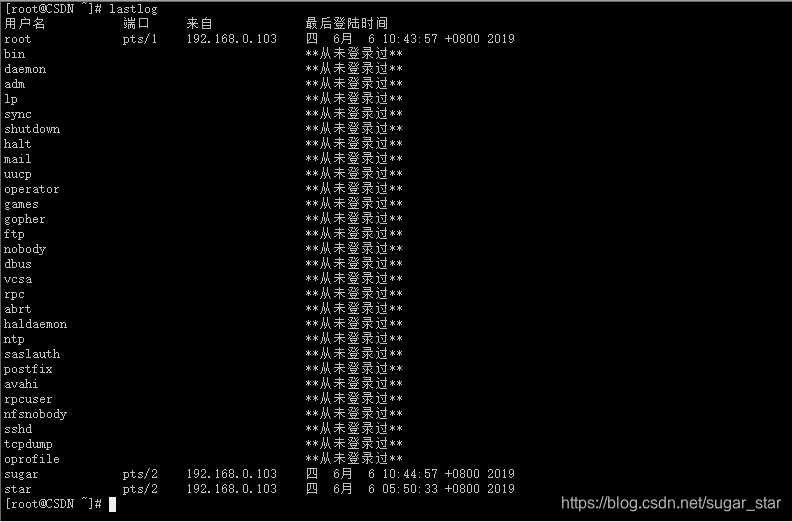
这里是所有用户最后一次的登录信息,从未登录过的用户都是一些不会登录的系统用户。
还可以通过
lastlog -u uid查看特定用户的登录信息。
先用id命令查看sugar用户的uid,然后在用lastlog命令查看其登录信息:

3.traceroute和netstat
(1)traceroute
traceroute命令能够显示主机发送向网站的数据报的路径。
输入traceroute www.bilibili.com看一下到b站的路径:

(2)netstat
netstat命令能够显示网络的状态信息。其选项有: -t: TCP协议 -u: UDP协议 -l: 监听 -r: 路由 -n: 显示IP地址和端口号 TCP协议和UDP协议的相关知识这里不进行介绍,请读者自行去了解。
常用的选项组合有3个:-tlun、-an、-rn,下面依次进行说明。
①-tlun
netstat -tlun能够显示本机监听的端口信息。

以第一行信息为例,进行必要的说明:
| Proto | Recv-Q | Send-Q | Local | Address | Foreign | Address | State |
|---|---|---|---|---|---|---|---|
| 端口协议 | 接收队列 | 发送队列 | IP地址 | 端口地址 | 连接IP | 连接端口 | 端口状态 |
| tcp | 0 | 0 | 0.0.0.0 | 22 | 0.0.0.0 | * | LISTEN |
队列为0:表示接受/发送队列中无数据包在等待,接受/发送很顺利。
IP地址:本机IP地址。
端口地址:本机IP的端口地址
连接IP:连接到本机IP的IP地址。
连接端口:连接到本机
端口状态:LISTEN表示该端口正被监听。
②-an
a = all -an选项能够显示所有网络连接信息。
-an选项显示的信息分成两部分,一部分是网络服务状态,另一部分是网络程序状态。

注意到多了一个ESTABLISHED状态,这条信息就是root用户远程连接到虚拟机产生的。

(网络程序状态不需要过多关注,这里不做介绍。)
-an和-tlun在网络服务状态方面相比,除了监听状态外,还能看到系统的连接状态。
③-rn
-rn选项能显示路由列表。
这里我们只需要知道红框部分是我们的网关就可以了,更详细的的内容会在网络连接章节讲到。

4.mount
mount命令能将外接设备(光盘、U盘、移动硬盘等)挂载到分配的挂载点。
和windows中插入U盘、光盘后,系统进行自动挂载不一样,Linux需要手动挂载这些设备(挂载就是连接设备与挂载点)。
要进行挂载自然就要先插入外接设备,在虚拟机选卡中选择设置:


可以看到这里已经插入了一块光盘,这是我们当初在装Linux系统时使用的,让系统从光盘启动,不知道大家还记不记得,不记得请回第一章看一看。
现在我们来手动挂载这个光盘,先输入
mkdir /mnt/cdrom创建挂载点,然后输入
mount /dev/sr0 /mnt/cdrom(/dev/sr0是系统默认的设备文件名,不用知道这是怎么来的)将设备连接到挂载点上:

这里之所以报错,是因为系统尝试赋予写权限(w),但光盘是只读的,所以也只能挂载只读的,并且因为大部分光盘都是只读的,所以把这条报错信息看成是挂载成功的信息也可以。
我们cd到挂载点目录下看一看有哪些文件(注意:/dev/sr0是文件,cd命令是进不去的):

这些与我们windows中ISO映像文件里的内容是一致的。
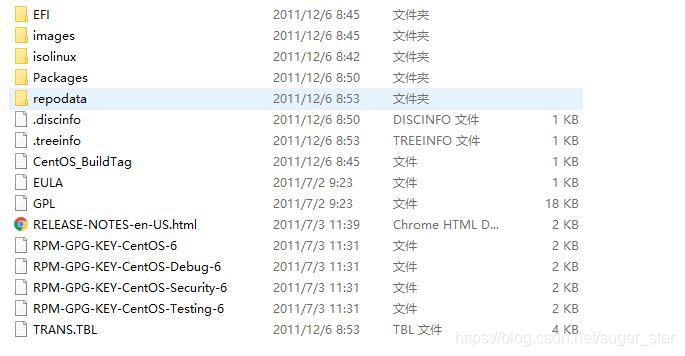
假如我们现在使用的是一个Linux作为操作系统的真实电脑,要将光盘退出(物理),就需要先使用umount命令将设备与挂载点断开:

可以看到第一次umount时报错,这是因为我们正在挂载点目录下,所以系统报错:设备正忙。切出挂载点后,不管是
umount /dev/sr0还是
umount /mnt/cdrom,都可以断开。
- Linux学习之路——第三章:Linux常用指令(九)关机重启命令
- linux学习之路——常用命令解释与汇总
- 我的linux学习之路:Git常用命令
- linux 学习点四 常用命令 网络+磁盘
- Linux学习之——常用网络测试命令
- [Linux学习笔记] Linux常用命令 - 网络通信命令
- [网络摘录学习]常用的Linux系统监控命令
- Linux学习笔记(8)Linux常用命令之网络命令
- linux中常用网络命令学习随笔
- Linux命令学习之路---网络状态(netstat)命令
- 网络编程学习笔记-linux常用的网络命令
- Linux 学习笔记_3_Linux常用命令_6_网络通信命令
- Linux常用命令学习之路(每天都会更新)
- Linux 学习之路(二):常用命令之文件与目录管理
- 我的linux学习之路:linux的常用命令
- Linux学习:第三章-Linux常用命令-2
- 【鸟哥的linux私房菜-学习笔记】Linux 常用网络指令
- Linux学习:第三章-Linux常用命令-1
- 我的linux学习之路:apt-get常用命令
- Linux 的常用网络命令
